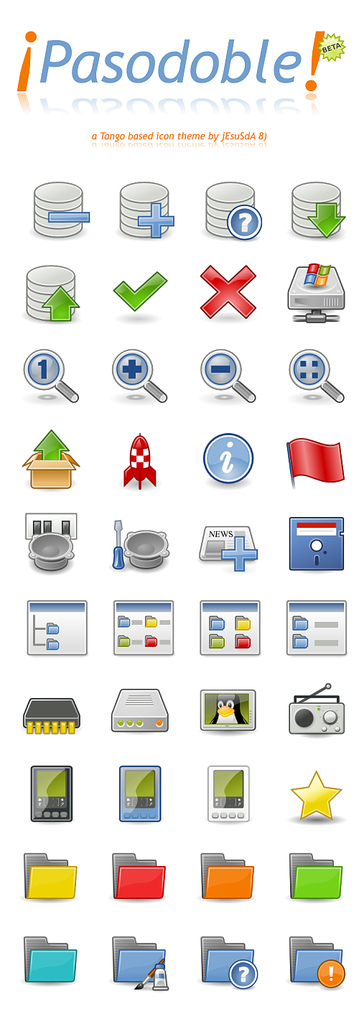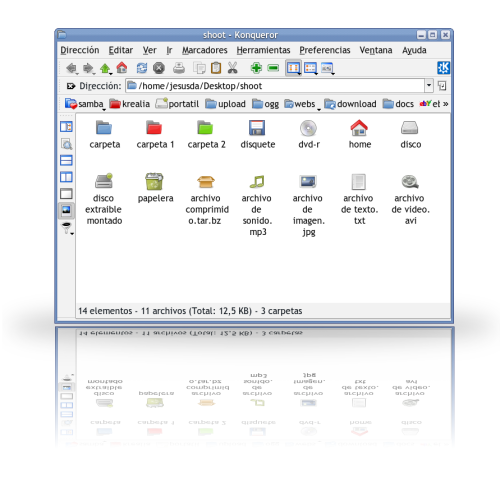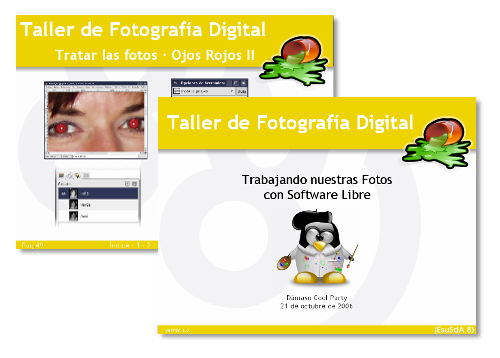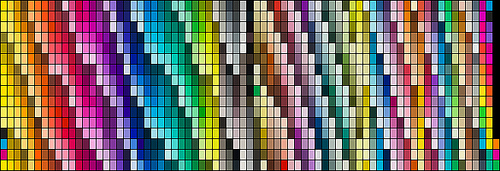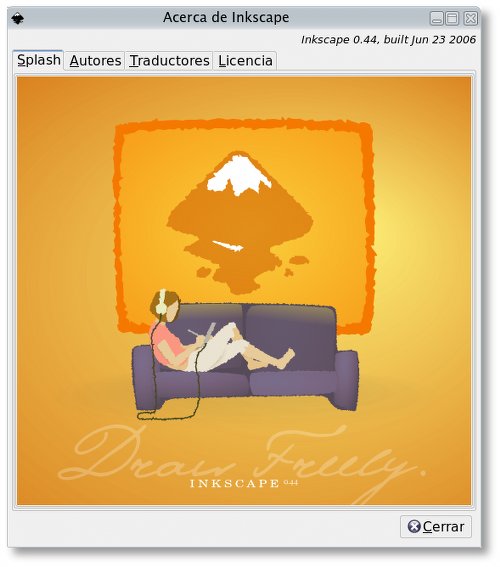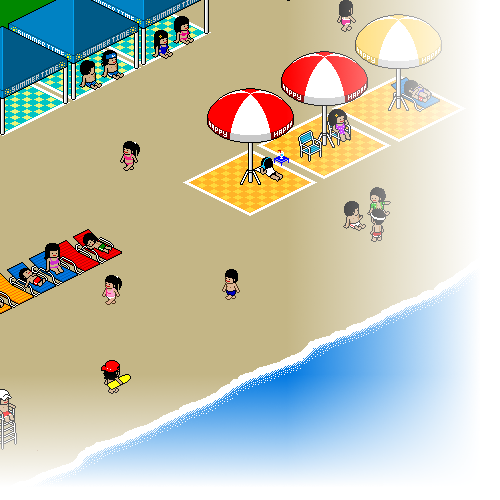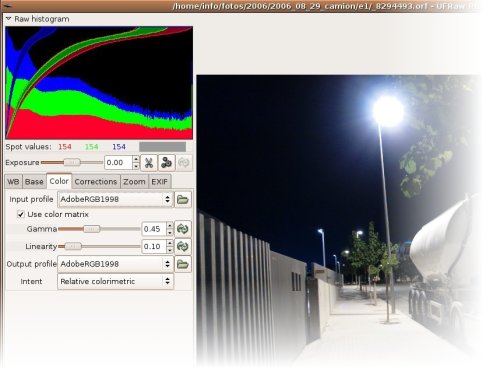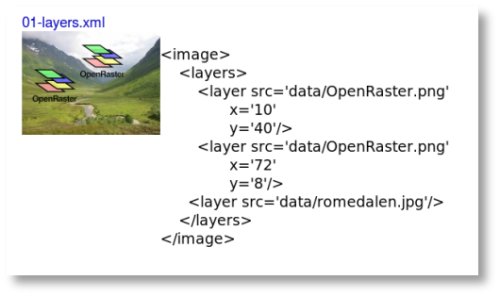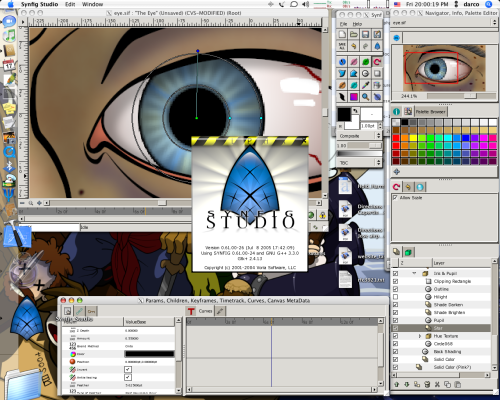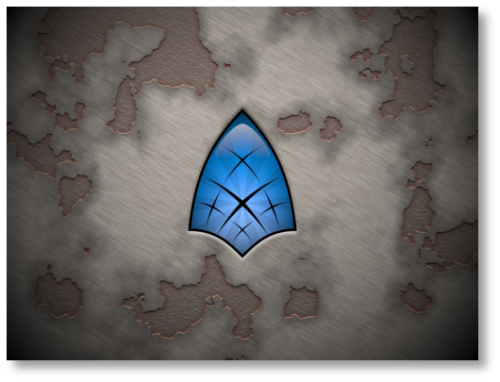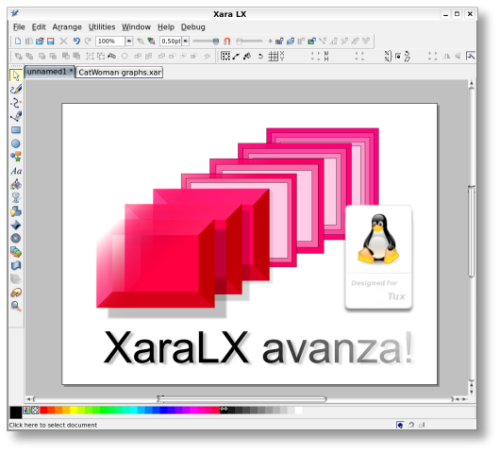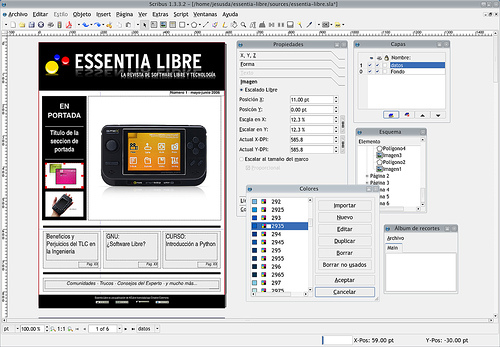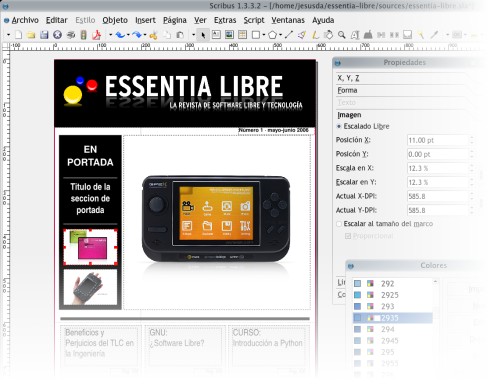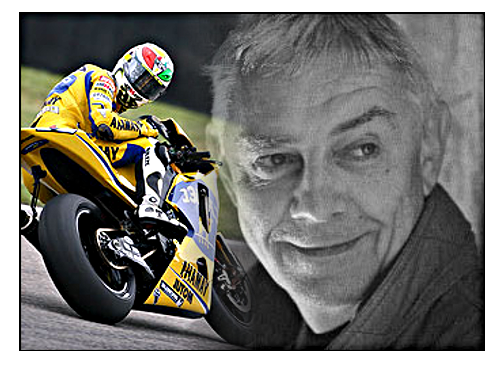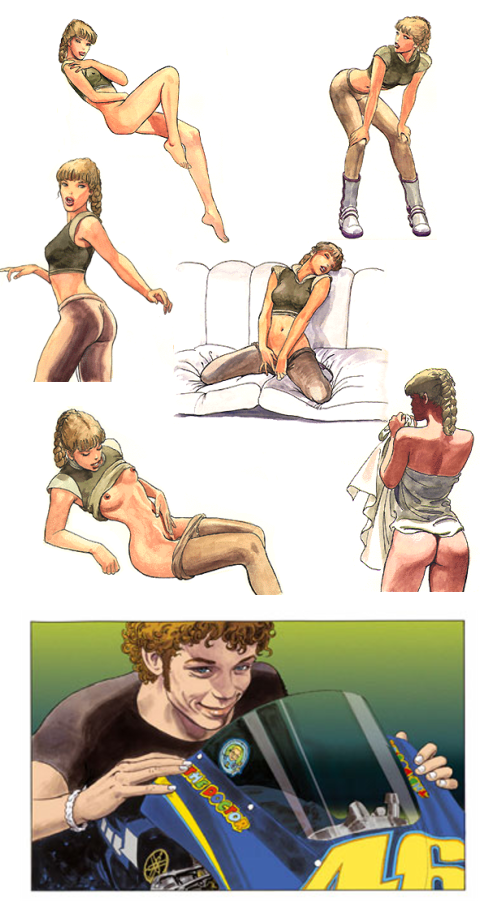Ha surgido una pregunta en un hilo del foro de gimp-es que me ha parecido muy interesante responder de manera más extensa.
Es un tema muy recurrente en el campo del diseño y que, curiosamente, poca gente tiene del todo claro.
La pregunta versaba sobre cómo poder usar colores Pantone correctamente y poder hacernos una idea del resultado final del diseño una vez impreso (en imprenta) antes de llevarlo a la imprenta.
La respuesta es la que sigue:
Los Pantone, como cualquier tinta directa, por definición NO SE PUEDEN ver exactamente igual ni en pantalla, ni en impresora, ni nada.
Son tintas específicas con un color específico y que en imprenta (tradicional) aplicarán tal cual. No estamos hablando de colores CMYK que se componen mezclando tintas básicas, sino de colores directos.
La mejor manera y única de saber cual será exactamente el resultado de un color directo, por ejemplo el pantone 350, es comprar y usar una PANTONERA.
En ella podrás ver exactamente el resultado visual de un color pantone aplicado en un tipo de papel concreto (en Europa la pantonera habitual es la Europe Solid Coated, coated viene del tipo de papel: revestido).

Las aplicaciones informáticas tipo Gimp, Photoshop, Freehand, etc. pueden usar paletas de color con colores Pantone, pero estos colores son LA REPRESENTACIOŃ EN RGB MÁS CERCANA VISUALMENTE AL COLOR PANTONE ORIGINAL.
En la propia pantonera te aparece el valor RGB de cada color y el valor CMYK, que suele venir acompañado de una muestra en cuatricomía del pantone (y que verás que, como te he dicho antes, no suele parecerse al pantone original en la mayoría de los casos).
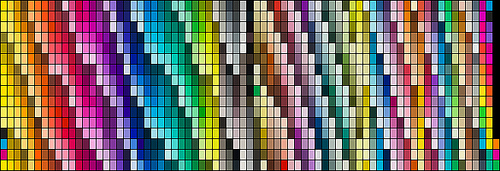
En definitiva, el proceso de uso de los colores directos consiste en:
1) Elegir el color directo que queremos de un muestrario. Por ejemplo de una pantonera si hablamos de pantones.
2) Realizar el diseño (generalmente serán monotonos, duotonos o tritonos, aunque a veces se suele usar cuatricomía con algun canal para un color directo más o varios).
En esta fase, entonces usamos la paleta de Gimp para hacernos una idea (aproximada) de como quedará el diseño final, pero teniendo en cuenta de que el resultado final viene determinado por la muestra consultada en la pantonera en el paso 1.
3) Se prepara el diseño (a mi me gusta hacer yo mismo las separaciones de cada plancha/color) y se envía a la imprenta indicando la referencia de los colores directos que queremos emplear.
En la imprenta aplicarán el pantone correcto generalmente sin problemas.
Si son cutres, sin que tú lo sepas, harán ellos mismos la mezcla, en cuyo caso tampoco estarás seguro de que el color final sea exactamente el esperado, aunque sí muy parecido.
Si son muy cutres, sin que tú lo sepas, usarán un Pantone diferente, que ellos consideren "parecido" al que tú querías.
Respecto a las pruebas con impresora, simplemente decir que no tienen más crédito del que tiene el gráfico en pantalla, si me apuras te diré que menos, teniendo en cuenta que generalmente la gente no calibra el monitor,ni la impresora, ni usa perfiles de color de manera correcta. Así que tira de la pantonera siempre que el trabajo lo requiera. ;)

Espero que este post os sirva de ayuda si alguna vez tenéis que mandar algo a imprenta usando colores directos.